Zoom은 최근 몇 년 동안 마케팅 목적으로 점점 인기를 얻고 있는 화상 회의 플랫폼입니다. 웹 세미나를 사용하여 제품이나 서비스를 홍보하고 청중을 교육하거나 사고 리더십을 통해 가치를 제공할 수 있습니다. Zoom은 마케팅 담당자나 교육자가 새롭고 혁신적인 방식으로 온라인 퀴즈를 청중과 연결할 수 있는 귀중한 도구이기도 합니다.
직원이나 학습자의 지식이나 기술을 평가할 방법을 찾고 계십니까? 온라인 퀴즈를 만드는 것은 환상적인 솔루션이 될 수 있습니다! 기술의 힘으로 실제 시험을 모방한 시험을 쉽게 디자인하고 사용자 정의할 수 있으므로 시험에 응시하기 전에 귀중한 연습과 피드백을 받을 수 있습니다.
학생들의 이해력을 평가하려는 교사이든 다음 시험에서 좋은 성적을 거두려는 학생이든 이 가이드는 온라인에서 특정 요구 사항에 맞는 흥미롭고 실용적인 퀴즈 시험을 만드는 단계를 안내합니다. 생성된 온라인 퀴즈를 Zoom 그룹에 공유하고 할당하여 후보자를 쉽게 평가할 수 있습니다.
- Zoom 퀴즈란 무엇인가요?
- Zoom용 퀴즈를 만드는 이유
- OnlineExamMaker – 강력하고 사회 친화적인 퀴즈 메이커
- Zoom용 온라인 퀴즈 만들기에 대한 단계별 가이드
- Zoom용 퀴즈를 만드는 팁
- Zoom용 퀴즈 만들기 FAQ
Zoom 퀴즈란 무엇인가요?
Zoom용 퀴즈는 화상회의 플랫폼 Zoom을 통해 전달되는 대화형 퀴즈를 말합니다. 퀴즈 질문은 호스트에 의해 시작되며 참석자는 장치 화면에서 답변을 클릭하여 실시간으로 응답합니다. 퀴즈는 Zoom 회의 내에서 직접적으로 잘 작동하여 청중의 대화형 및 참여를 유도합니다. 발표자는 참석자가 볼 수 있도록 퀴즈 질문을 보여주는 화면을 공유할 수 있습니다. 요약하면 Zoom 퀴즈는 플랫폼의 기본 설문 조사 및 화면 공유 기능을 활용하여 가상 세션 중에 기본적이면서도 영향력 있는 퀴즈를 기본적으로 제공할 수 있습니다.
알아두세요
OnlineExamMaker 퀴즈 소프트웨어를 사용하면 누구나 전문적인 온라인 평가를 쉽게 만들고 공유할 수 있습니다.
Zoom용 퀴즈를 만드는 이유는 무엇인가요?
온라인 퀴즈는 응시자가 직면할 수 있는 질문 유형은 물론 시험의 구조와 진행 속도에 익숙해지도록 하여 실제 시험을 준비하는 데 도움을 주기 위해 고안되었습니다.
반응형 퀴즈는 다가오는 시험에 대한 학생들의 지식과 준비 상태를 평가하고, 교육 프로그램의 효율성을 평가하거나, 개인이 자신의 진행 상황을 측정하고 개선이 필요한 영역을 식별하는 데 도움을 줄 수 있습니다. 퀴즈를 풀면서 응시자는 자신의 강점과 약점에 대한 귀중한 통찰력을 얻고, 지식 격차를 식별하고, 실제 시험에서 성과를 향상시키기 위한 전략을 개발할 수 있습니다.
OnlineExamMaker – 강력하고 사회 친화적인 퀴즈 메이커
OnlineExamMaker는 온라인에 게시할 매력적인 테스트를 만드는 데 도움이 되는 강력한 도구입니다. 온라인 퀴즈, 실전 테스트, 인성 테스트, 심지어 모의 테스트까지 가능합니다! 원하는대로 말만 해! OnlineExamMaker는 필요한 기술이나 프로그래밍 지식 없이도 테스트와 퀴즈를 빠르고 쉽게 만들 수 있는 사용자 친화적인 플랫폼입니다. 또한 다양한 질문 유형과 사용자 정의 옵션을 제공하므로 특정 요구 사항과 목표에 맞게 모의 테스트를 맞춤화할 수 있습니다. 객관식 질문, 서술형 질문, 참/거짓 질문 등 중에서 선택할 수 있습니다.
전반적으로 OnlineExamMaker는 온라인에서 매력적이고 실용적인 퀴즈를 만드는 데 유용할 수 있습니다. 이는 모의 테스트를 특정 요구 사항과 목표에 맞게 조정하는 데 도움이 되는 다양한 기능과 사용자 정의 옵션을 제공하는 동시에 참가자의 성과를 평가하는 데 도움이 되는 귀중한 분석 도구도 제공합니다.
OnlineExamMaker로 다음 퀴즈/시험 만들기
Zoom용 온라인 퀴즈 만들기에 대한 단계별 가이드
1단계: OnlineExamMaker에 로그인
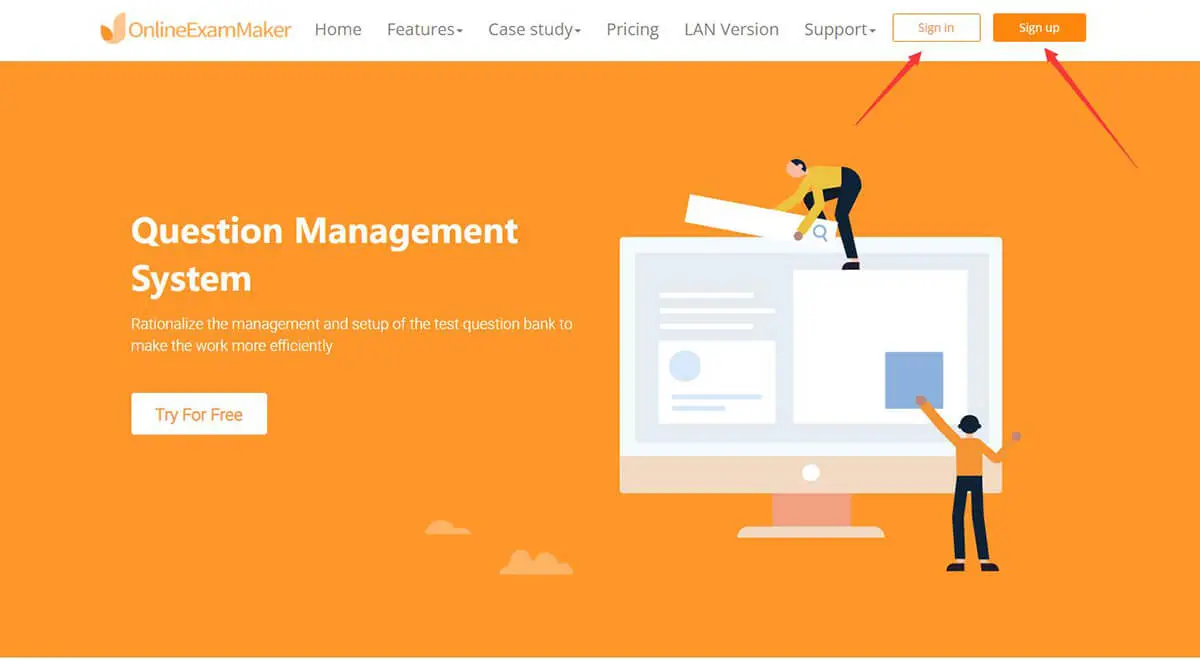
onlineExamMaker를 사용하여 모의 테스트를 만드는 것은 소프트웨어 기능 덕분에 원활하고 빠르며 더 좋아질 것입니다. OnlineExamMaker에 로그인하는 것이 좋습니다. 아직 로그인하지 않은 경우 빠르게 등록하고 필요한 정보를 입력하세요. 로그인 및 가입 버튼은 onlineExamMaker 웹사이트에 있습니다.
2단계: 질문 작성

OnlineExamMaker를 사용하면 질문을 만들거나 질문을 빠르게 가져올 수도 있습니다. 이를 통해 온라인에서 모의 문제를 쉽게 검색하여 onlineExamMaker로 전송할 수 있습니다. 이렇게 하려면 문제 은행과 사이드바의 문제 목록으로 이동하세요.
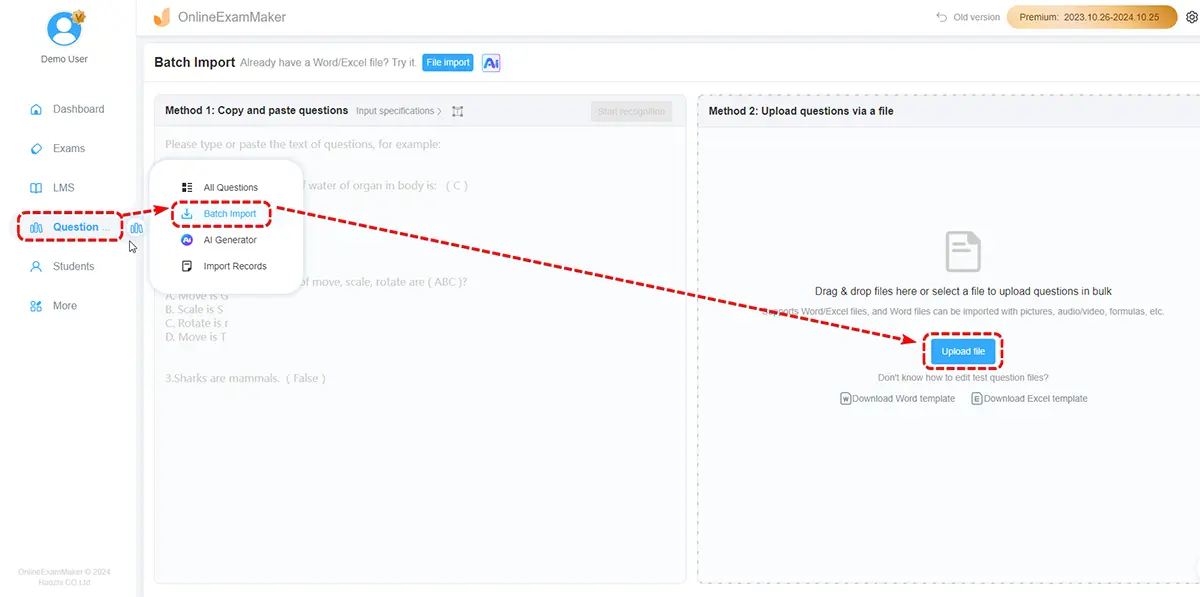
그 후, 자신만의 질문을 만들고 싶다면 새 질문을 누르거나 가져오기 질문을 누르세요. 복사 확인 기능과 함께 편리한 도구로 모의 시험이 반복되지 않고 간단한 질문을 제공하는 데 도움이 됩니다.
3단계: 새 퀴즈 만들기

쉽게 모의 테스트를 만들고 원하는 설정을 지정하여 귀하와 응시자가 시험을 정면으로 시작한 다음 시험 목록을 시작하는 데 어려움을 겪게 만들 수 있습니다.

이제 이 섹션에서 “새 시험” 버튼을 눌러 모의 테스트를 만들 수 있습니다. 클릭하면 제목을 원하는 대로 편집하고 모의고사 파일이 있는 위치를 설정할 수 있습니다.

저장하고 다음을 누른 후 생성한 문제를 시험에 넣을 수 있습니다. 질문 추가를 누르고 자신이 만들었거나 가져온 질문을 찾으세요.

이제 이 섹션에서 모의고사 설정을 변경할 수 있습니다. 질문과 답변이 무작위로 지정되거나 시간 제한이 있는 위치로 설정할 수 있습니다.
4단계: Zoom에 퀴즈 게시 및 배포

이전 단계가 모두 완료되면 퀴즈를 게시하고 후보자와 공유하여 연습할 차례입니다. 간단히 게시를 누르면 QR 코드나 링크가 나타납니다. QR 코드를 복사하거나 Zoom 그룹 또는 가상 회의실에 연결할 수 있습니다.

Zoom용 퀴즈를 만드는 팁
Zoom 청중을 대상으로 전문적인 온라인 퀴즈를 실시할 수 있는 5가지 크리에이티브는 다음과 같습니다.
상호작용을 위한 설문조사 활성화
Zoom의 설문 조사 기능을 활용하여 퀴즈 내에서 대화형 설문 조사를 만드세요. 이를 통해 참가자는 실시간 응답을 제공하고 참여를 촉진할 수 있습니다.
사전 퀴즈 테스트
Zoom에서 퀴즈 기능을 테스트하기 위해 시험 실행을 수행하세요. 이는 참가자의 원활한 경험을 보장하고 기술적인 문제를 식별하고 해결하는 데 도움이 됩니다.
교육과 테스트를 함께 진행
학습 관리 소프트웨어를 사용하여 Zoom 사용자를 위한 강좌를 만들고 교육 후에 평가할 수 있습니다.
토론 장려
퀴즈가 끝나면 질문과 답변을 중심으로 토론을 진행하세요. 이는 참가자들이 서로 통찰력을 공유하고 배울 수 있는 기회를 제공합니다.
그룹 테스트
Zoom 학습자를 여러 그룹으로 분류한 다음 생성된 시험을 여러 응시자가 포함된 그룹에 쉽게 할당하여 특정 학습자를 직접 평가할 수 있습니다.
Zoom FAQ용 퀴즈 만들기
Zoom 퀴즈란 무엇인가요?
Zoom 퀴즈는 Zoom 화상 회의 플랫폼을 사용하여 수행되는 가상 퀴즈 또는 평가입니다. 참가자는 구두 또는 채팅을 통해 질문에 답할 수 있으며 다양한 질문 형식을 포함할 수 있습니다.
Zoom에서 퀴즈를 어떻게 만들 수 있나요?
온라인 퀴즈 소프트웨어로 퀴즈를 만든 다음 퀴즈 링크나 QR 코드를 Zoom 그룹에 공유할 수 있습니다.
Zoom 퀴즈에 멀티미디어 요소를 사용할 수 있나요?
답변: 예. 이미지, 다이어그램, 비디오와 같은 멀티미디어 요소를 Zoom 퀴즈에 통합하여 질문의 시각적 매력과 교육적 가치를 높일 수 있습니다.
Zoom 퀴즈에서 상호작용을 위한 설문조사를 활성화하려면 어떻게 해야 하나요?
Zoom에서 설문조사를 사용하려면 회의 중에 “설문조사” 버튼을 클릭하고 질문을 작성하세요. 퀴즈 중 특정 시점에 설문조사를 시작하여 참가자의 참여를 유도하고 응답을 수집할 수 있습니다.
Zoom 퀴즈 후 분석을 위해 참가자의 응답을 녹음할 수 있나요?
예. Zoom 회의가 녹음을 허용하도록 설정되어 있으면 참가자의 응답을 녹음할 수 있습니다. 이 기록은 향후 분석, 추세 이해 및 전반적인 성능 평가에 유용할 수 있습니다.
Zoom에서 그룹 공동작업 퀴즈를 진행할 수 있나요?
예, 그룹 협업을 장려하는 질문을 디자인할 수 있습니다. 참가자는 소규모 회의실이나 Zoom의 다른 협업 기능을 통해 답변에 대해 토론할 수 있습니다.